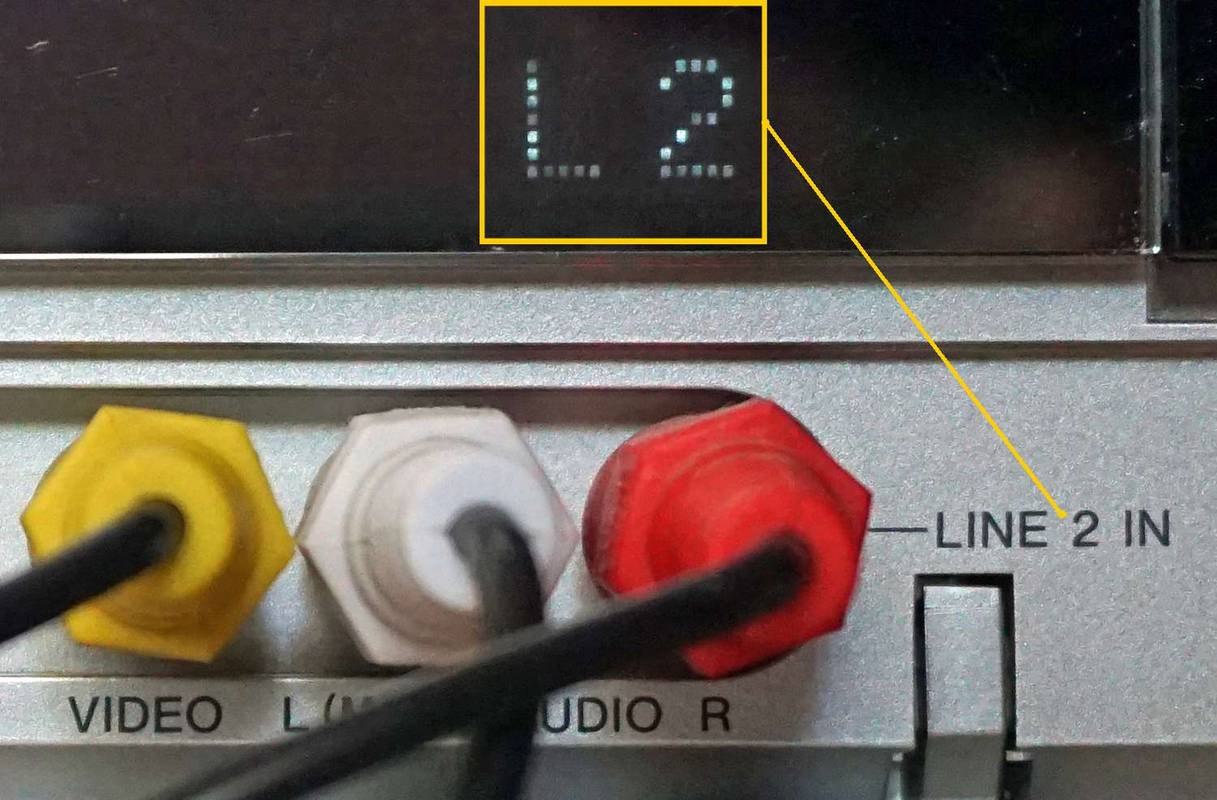Ką žinoti
- Prijunkite VCR prie DVD įrašymo įrenginio, pirmiausia pradėkite DVD įrašymą, tada paspauskite žaisti VHS VCR, kad pradėtumėte juostos atkūrimą.
- Naudokite DVD įrašymo įrenginį/VHS VCR kombinuotą įrenginį, tada paspauskite Įrašas DVD pusėje ir žaisti vaizdo grotuvo pusėje.
- Prijunkite vaizdo grotuvą prie kompiuterio, įrašykite VHS į kompiuterio standųjį diską, tada perkelkite vaizdo įrašą į DVD naudodami kompiuterio DVD įrašymo įrenginį.
Šiame straipsnyje paaiškinama, kaip perkelti VHS į DVD naudojant tris skirtingus metodus.
kiek laiko vaizdo įrašas gali būti instagrame
Pirmas variantas: naudokite DVD įrašymo įrenginį
Norėdami nukopijuoti VHS juostos turinį į DVD naudodami DVD įrašymo įrenginį, atlikite toliau nurodytus veiksmus.
-
Prijunkite kompozitinius (geltonus) vaizdo ir RCA analoginius stereofoninius (raudonus/baltus) išėjimus prie atitinkamų DVD įrašymo įrenginio įėjimų.

Tam tikri DVD įrašymo įrenginiai gali turėti vieną ar daugiau vaizdo / garso įvesties, kurios gali būti pažymėtos keliais būdais, pvz., AV-In 1/2, Line-in 1/2 arba Video 1/2 In.

-
Pasirinkite DVD įrašymo įrenginio įvestį, prie kurios prijungtas vaizdo grotuvas.
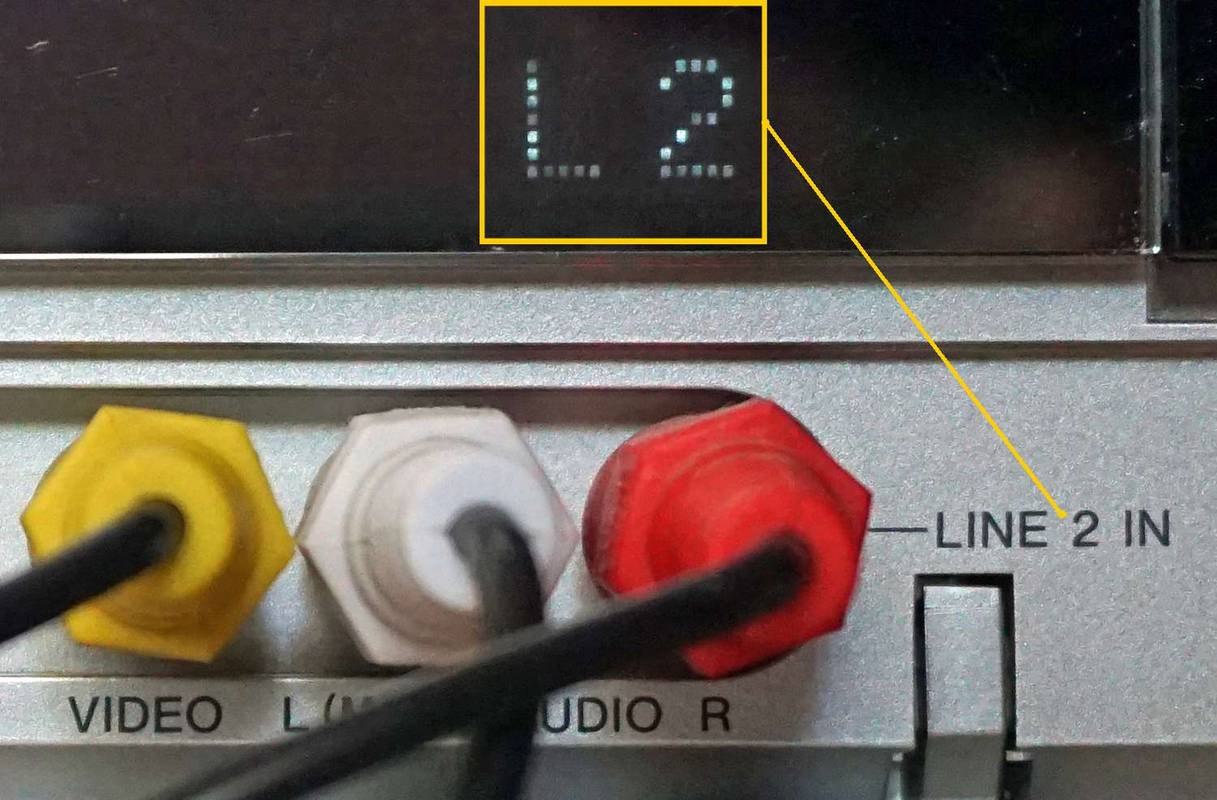
-
Įdėkite juostą, kurią norite nukopijuoti, į VCR.

Kolekcija E+ / Getty Images
-
Įdėkite įrašomąjį DVD į DVD įrašymo įrenginį.

Tetra Images / Alamy Standartinės nuotraukos / Getty Images
-
Pirmiausia pradėkite DVD įrašymą, tada paspauskite groti VHS VCR, kad pradėtumėte juostos atkūrimą.
Priežastis, kodėl pirmiausia paleidžiate DVD įrašymo įrenginį, yra tai, kad nepraleistumėte pirmųjų kelių sekundžių vaizdo įrašo, kuris atkuriamas jūsų VCR.
Norėdami sužinoti daugiau apie DVD įrašymo įrenginius ir įrašymą, skaitykite mūsų DVD įrašymo įrenginių DUK ir dabartinius pasiūlymus DVD įrašymo įrenginiai .
Antras variantas: naudokite DVD įrašymo įrenginį / VHS VCR derinį
Galite nukopijuoti VHS į DVD naudodami DVD įrašymo įrenginį / VHS VCR derinį. Šis metodas panašus į 1 parinktį, bet lengvesnis, nes VCR ir DVD įrašymo įrenginys yra vienas įrenginys. Tai reiškia, kad nereikia papildomų jungiamųjų laidų.
Kitas būdas naudoti DVD įrašymo įrenginį / VHS VCR derinį yra paprastesnis – dauguma jų turi kryžminio dubliavimo funkciją. Tai reiškia, kad įdėję atkūrimo juostą ir įrašomąjį DVD, pasirenkate, kokiu būdu norite kopijuoti ( VHS į DVD arba DVD į VHS ) paspausdami a Dub mygtuką.
Jei jūsų DVD įrašymo įrenginys/VHS VCR kombinuotasis įrenginys neturi vieno žingsnio dubliavimo funkcijos, paspauskite Įrašas DVD pusėje ir žaisti vaizdo grotuvo pusėje (daugiau informacijos ieškokite vartotojo vadove).
Štai keletas pasiūlymų DVD įrašymo / vaizdo grotuvo deriniai .

Amazon
Trečias variantas: prijunkite VCR prie kompiuterio naudodami vaizdo įrašymo įrenginį
Štai sprendimas, kuris tampa vis populiaresnis ir praktiškesnis (su tam tikromis išlygomis).
Šis trečiasis būdas perkelti VHS juosteles į DVD apima:
- Vaizdo grotuvo prijungimas prie kompiuterio per analoginį skaitmeninį vaizdo įrašymo įrenginį.
- Įrašykite savo VHS vaizdo įrašą į kompiuterio standųjį diską.
- Vaizdo įrašo perkėlimas į DVD naudojant kompiuterio DVD įrašymo įrenginį.
Tokiuose įrenginiuose yra dėžutė, kurioje yra reikiamos analoginės vaizdo/garso įvesties, kad galėtumėte prijungti vaizdo grotuvą, ir USB išvestis, skirta prijungti prie kompiuterio.
Be VHS juostos vaizdo perkėlimo į kompiuterio standųjį diską, kai kuriuose iš šių įrenginių taip pat yra programinė įranga, kuri padeda vaizdo įrašą padaryti lankstesnį naudojant redagavimo funkcijas, leidžiančias patobulinti vaizdo įrašą pavadinimais, skyriais ir kt.
Pagrindiniai dalykai, į kuriuos reikia atsižvelgti naudojant VCR į kompiuterį metodą, yra šie:
- RAM kiekis, kurį turite kompiuteryje
- Procesoriaus ir standžiojo disko greitis.
Priežastis, kodėl šie veiksniai yra svarbūs, yra ta, kad konvertuojant analoginį vaizdo įrašą į skaitmeninį vaizdo įrašą, failų dydžiai yra dideli. Tai ne tik užima daug vietos standžiajame diske, bet jei jūsų kompiuteris nėra pakankamai greitas, perkėlimas gali užstrigti arba perkėlimo proceso metu galite atsitiktinai prarasti kai kuriuos vaizdo kadrus. Atkuriant iš standžiojo disko arba DVD, vaizdo įrašas taip pat perkeliamas į kietąjį diską.

Elgato
Gali baigtis DVD įrašymo laikas
VHS vaizdo grotuvai buvo su mumis nuo aštuntojo dešimtmečio vidurio, tačiau 2016 m., po 41 metų, naujų įrenginių gamyba buvo nutraukta. Pradėjus naudoti DVR, DVD, „Blu-ray“ diskus ir transliaciją internetu, vaizdo grotuvai nebėra praktiški.
Nors daugelis VHS vaizdo grotuvų vis dar naudojami, vis sunkiau rasti pakaitalų, nes dingsta likusios atsargos. Todėl daugelis vartotojų išsaugo VHS juostos turinį DVD diske. Jei dar to nepadarėte, laikas baigiasi.
Nors naudojant DVD įrašymo įrenginį, DVD įrašymo įrenginį/VHS VCR kombinaciją arba kompiuterinį DVD įrašymo įrenginį yra praktiškas būdas perkelti VHS kasetes į DVD, be vaizdo grotuvų nutraukimo, DVD įrašymo įrenginiai ir DVD įrašymo/VHS VCR deriniai taip pat tampa labai reti ir mažiau asmeninių ir nešiojamų kompiuterių turi įmontuotus DVD įrašymo įrenginius. Tačiau, nors DVD įrašymo parinkčių mažėja, DVD atkūrimo įrenginiai greitai neišnyks.

Lifewire / Robertas Silva
Apsvarstykite profesionalų maršrutą
Be pirmiau aptartų parinkčių, yra dar vienas VHS kopijavimo į DVD būdas, kurį galima plačiai naudoti, ypač svarbiems vaizdo įrašams, pavyzdžiui, vestuvių ar kitoms šeimos istorinės reikšmės vaizdo įrašams, tai atlikti profesionaliai.
Galite susisiekti su savo vietovėje esančiu vaizdo kopijavimo aparatu (jį galima rasti internete arba telefonų knygoje) ir profesionaliai perkelti juos į DVD (gali būti brangu – priklausomai nuo to, kiek juostų yra).
kaip ką nors ištrinti iš „Netflix“ istorijos
Geriausia, kad tarnyba padarytų vienos ar dviejų jūsų juostų DVD kopiją. Jei bandomąjį DVD galima leisti naudojant DVD arba „Blu-ray“ diskų grotuvą (norėdami įsitikinti, galite jį pabandyti keliuose), tuomet verta, kad tarnyba padarytų visų norimų išsaugoti juostų kopijas.
Be to, jei turite biudžetą, dauginimo aparatas gali atlikti koregavimus, kurie gali pagerinti nenuoseklias spalvas, ryškumą, kontrastą ir garso lygius, taip pat pridėti papildomų funkcijų, tokių kaip pavadinimai, turinys, skyrių antraštės ir kt.
Į DVD galite kopijuoti tik nekomercines VHS juostas, kurias patys įrašėte. Dėl apsaugos nuo kopijavimo negalite kopijuoti daugumos komerciniais tikslais sukurtų VHS filmų. Tai taip pat taikoma profesionalioms juostelių kopijavimo / dauginimo paslaugoms.